
CPUにGemini Lake N4100を搭載するミニPC「Alfawise T1(Beelink S2と同製品)」。多くのミニPCと同様に起動ドライブをSSDに換装できることを特徴の一つとしていますが、本日 SSDに換装しました。
また、Alfawise T1はファンレスであることも大きな魅力ですが、あわせて内部のヒートシンクも確認すると、マザーボード全体を覆う大きなヒートシンクがあります。今回は、Alfawise T1のSSDへの換装とヒートシンクの確認に関する記事となります。
※ Gearbestさんに提供いただいたAlfawise T1に基づくレポートです。
関連記事
Gemini Lake Win 10ミニPC Alfawise T1の実機レビュー、ベンチマークスコアも
取り付けた、2280サイズのM.2 SSD
Alfawise T1の製品説明やパッケージには、2242サイズのM.2 SSDを取り付け可能とあるのですが、2280サイズの製品も取り付けることができます。
2280サイズは2242サイズよりも製品数が豊富で安価なものもあるため、選択肢は拡がります。
そこで私が購入・取り付けたのも、120GBクラスとしては、私が探した範囲では国内通販で最も安価(送料無料の3,980円で購入)と思われる以下のSUNEASTの製品。
聞きなれない会社だったのですがググってみると多数ヒットし、また、販売元の旭東エレクトロニクスの立派な公式サイトがあります。SSD単体については必要に応じて別記事にて記載します。


▲購入・取り付けた2280サイズのM.2 SSD。背面は期せずしてAlfawise T1と同じようなデザイン

Alfawise T1にSSDへ取り付け
外枠さえ外してしまえば、SSDの取り付けは簡単なのですが、外枠のツメが意外と固く、最初のツメを外すまで多少手間取ってしまいました。
▼背面の四隅にあるゴム足を外したところ。
四隅に穴にネジがあり、これを外します。

▲▼側面の中央やや上の溝にヘラなどを入れ、ツメを外していきます。最初のツメを外すまでが固いのですが、以降はサクサクとツメを外すことができます。

▼中央の上下にある2本のネジでマザーボードと外枠が固定されているため、このネジを外します。


▲▼こちらがヒートシンク。高さはそれほどない(計測もれ)のですが、ヒートシンクはマザーボードの7割程度の面積を覆っています。

▼ちなみに、私の通常利用時(Webサイト閲覧、ブログ記事・画像編集)でのCPU最大温度は84度。ケースはそれなりに熱を帯びているのですが、ファンレス機としては許容範囲のCPU温度・熱の帯び方です。
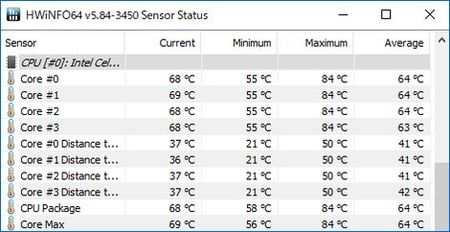
▼ヒートシンク右側がM.2 SSDの取り付け場所。
中央にシルバーのネジがありますが、これを外すと2280サイズのSSDを取り付けることができます。


▲▼SSDの取付完了

SSDのベンチマーク、使用感
SSDへの換装、システムのクローン化については多くのサイトで記載がありますので詳細は割愛しますが、大きな流れは以下です。
- EaseUS Todo Backup Freeなどのフリーソフト(EaseUS Todo Backup Free 公式サイト)により、eMMCのシステム・保存ファイルをSSDにクローン化。
- Biosにてブート順位をSSDに変更し起動。
▼当然ですが、デバイスマネージャーではしっかりとSSDを認識。
HITACHは同じく増設した2.5インチHDD、SanDiskはデフォルトのeMMC、Suneastが今回増設のSSDです。
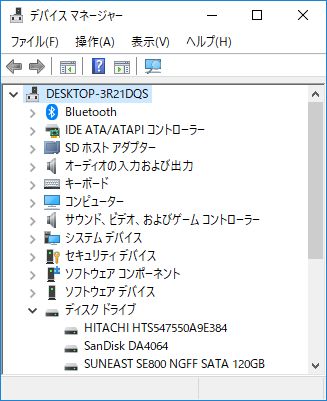
さて、SSDへの換装前後のCrystalDiskMarkのベンチマークスコアです。
▼左はAlfawise T1デフォルトのeMMC、右は今回換装したSSD。大きくスコアアップです。

▼私が所有の他のPCへ取り付けたSSDのスコア。
左がミニPC「ACEPC AK1」に取り付けたmSATA接続のSSD、右はJumper EZBook 3 Proに取り付けた「Transcend TS120GMTS420 120GB」。今回取付のSUNEASTのスコアはTranscendと遜色ないスコアです。
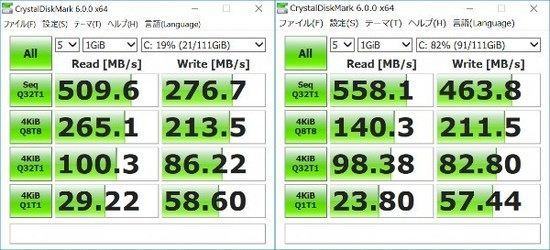
関連記事
ミニPC ACEPC AK1をSSD化。出費5,000円でApollo Lake機が更に快適に
Jumper EZBook 3 ProにSSD M.2を取付、eMMCとのパフォーマンス比較
では、実際の使用感についてです。HDDからSSD、PCIe接続のSSDを使用した際には大きく体感できるのですが、もともとeMMCでも遅さを感じない私ですので、コメントは控えめです。
- ブログに掲載用の画像編集を多用しているのですが、呼び出し・保存がやや早くなったような感覚。
- 大量ファイルの並び替え、大容量ファイルのコピー・移動のレスポンスが多少体感できるほどにアップ。
- 全般的には、僅かなレスポンスアップの積み重ねにより、全体のレスポンスアップに貢献しているイメージ。
まとめ
Gemini Lake Win 10ミニPC Alfawise T1の実機レビュー、ベンチマークスコアもに記載しましたが、Apollo Lake N3450との比較では、CPUのベンチマークスコアが約20%~25%向上したGemini Lake N4100。
Alfawise T1 のデフォルトのeMMCでも遅さは感じないのですが、約4,000円の出費で120GBの容量アップ、大きく体感できるほどではないもののレスポンスアップし、本体とあわせて約25,000円で拡張性が高く、3Dゲームでもしない限りはメインPCとして十分に使える端末の出来上がりです。
▼Gearbestサイトでの価格情報。価格は換算レート、セールにより流動的です。
関連記事

GearBest 関連記事
- GearBestでの購入手続き実践編。実際の購入にあわせ 画像で概説
- GearBest 海外通販、DHL 香港から日本まで配送期間・経緯を公開
- GearBest、実例による中国から日本まで配送期間・経緯を公開
- GearBestへの出荷督促手順を事例で紹介、督促は簡単・回答も即受領

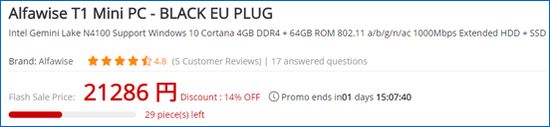


コメント